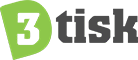1. Prenesite vdelano programsko opremo naprave RaiseTouch, ki jo je potrebno obnavljati, z uradne spletne strani / Centra za podporo / Centra za prenos. Datoteko z vdelano programsko opremo RaiseTouch shranite v USB pogon (ne spreminjajte imena prenesene datoteke z vdelano programsko opremo, sicer bo postopek povratnega ukaza neuspešen). Nato vstavite USB pogon v USB vmesnik na vrhu tiskalnika. USB pogon je priložen tiskalniku.
2. V zgornjem desnem kotu domače strani izberite ikono “Settings”.
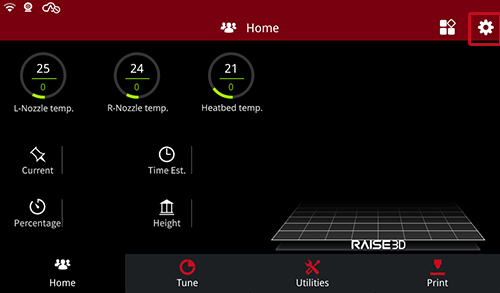
3. V vmesniku “Machine” izberite gumb “Restart”.
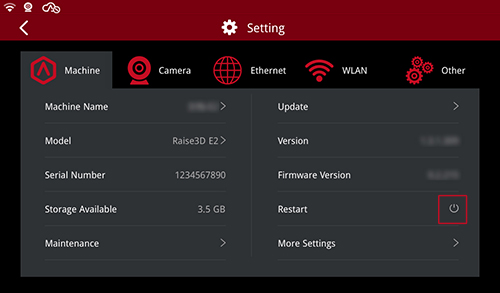
4. Po ponovnem zagonu bo tiskalnik samodejno prepoznal namestitveni paket vdelane programske opreme, ki je na USB pogonu. V vmesniku seznama paketov izberite “To rollback to the previous version, please press here.” (Za vrnitev na prejšnjo različico pritisnite tukaj).
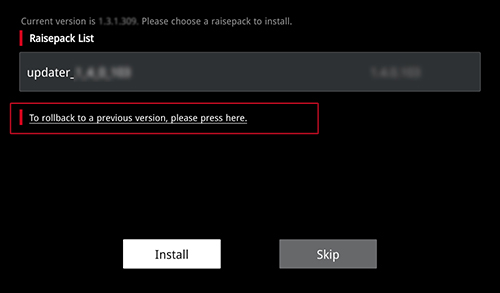
5. S seznama “Rollback Raisepack” izberite paket za namestitev vdelane programske opreme, ki ga želite vrniti nazaj. (Če ste prenesli vdelano programsko opremo napačnega modela, je možnost na seznamu siva in je ni mogoče klikniti)
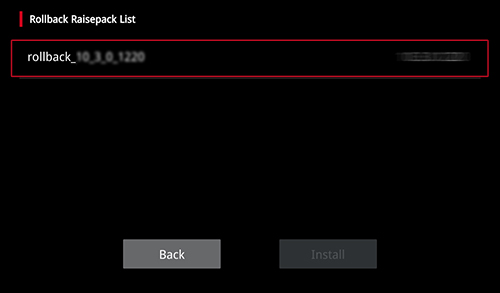
6.Select “Yes” in the pop-up dialog box.
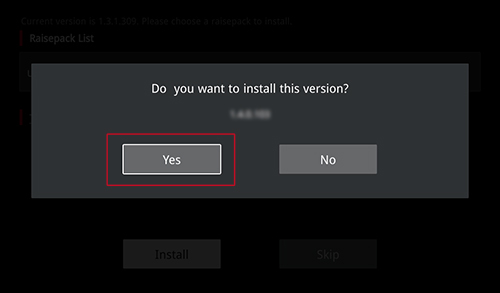
7. The printer will begin the firmware rollback automatically.
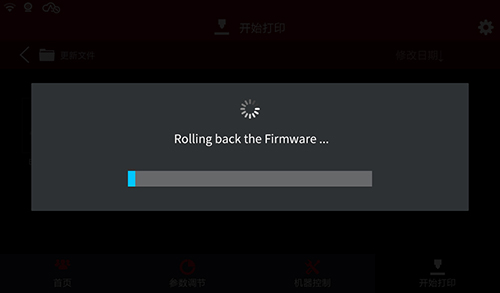
8. After the firmware rollback is completed, the screen will display the home page automatically.
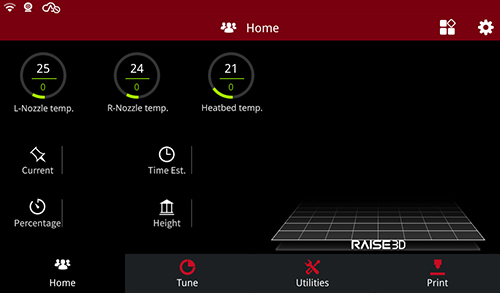
9. Select the “Setting” icon in the upper right corner again.
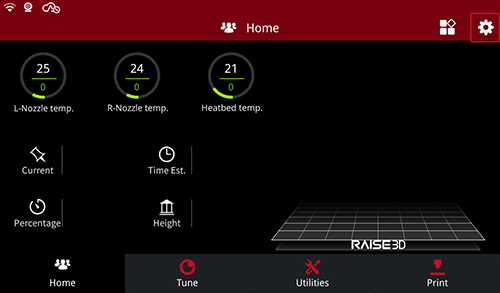
10. Po vstopu v nastavitveni vmesnik lahko potrdite številko različice vdelane programske opreme, ki je bila ponastavljena nazaj, na desni strani zaslona.
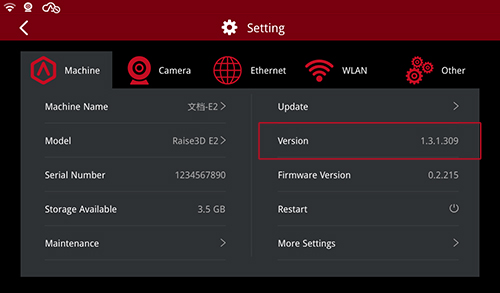
Vir: Raise3d.